Maison >Tutoriel système >Série Windows >Parfaitement résolu : le raccourci Win + L ne fonctionne pas
Parfaitement résolu : le raccourci Win + L ne fonctionne pas
- WBOYoriginal
- 2024-08-01 22:03:25619parcourir
Le raccourci Win + L est l'une des compétences les plus utiles pour augmenter notre efficacité au travail. Ce cependant, la combinaison de touches cesse soudainement de fonctionner, ni le raccourci Win + L ni le Ctrl +Alt + Suppr fonctionnera, sans parler des options de verrouillage des paramètres du compte. Dans ce article, nous vous présenterons deux façons pratiques et efficaces de résoudre ce problème frustrant que Win + L ne fonctionne pas.

- Méthode 1 : Corrigez les raccourcis de Verrouiller l'ordinateur avec l'éditeur de stratégie de groupe local
- Méthode 2 : Corrigez les raccourcis de Verrouiller l'ordinateur avec l'Éditeur du Registre
Façon 1 : Corrigez les raccourcis de Verrouiller l'ordinateur avec l'éditeur de stratégie de groupe local
Étape 1 : Tapez « gpedit.msc » dans le champ de recherche de la barre des tâches, puis cliquez dessus dans les résultats.

Étape 2 : Depuis l'éditeur de stratégie de groupe local, développez Configuration utilisateur » Administratif Modèles » Système séquentiellement.

Étape 3 : Sélectionnez Ctrl+Alt+Supp Options dans le dossier Système.

Étape 5 : Dans la nouvelle fenêtre, cochez Désactivé, puis cliquez sur OK pour confirmer.

Voie 2 : Corrigez les raccourcis de Verrouiller l'ordinateur avec l'Éditeur du Registre
Étape 1 : Saisissez regedit dans le champ de recherche de la barre des tâches, puis cliquez sur Registre Éditeur résultat.

Étape 2 : Cliquez sur Oui pour lui permettre d'apporter des modifications à votre appareil lorsque vous recevez un boîte d'invite.

Étape 3 : Vous accédez maintenant à l'Éditeur du Registre.

Étape 4 : Entrez "HKEY_CURRENT_USERSOFTWAREMicrosoftWindowsCurrentVersionPolicies" dans la barre d'adresse et appuyez sur la touche Entrée.

Étape 5 : Vous êtes dirigé vers le répertoire Politiques.

Étape 6 : Développez-le, puis sélectionnez l'option Système. (Si l'option Système n'est pas inclus, faites un clic droit sur Politiques et sélectionnez Nouveau » Clé pour créer un dossier appelé Système.)

Étape 7 : Double-cliquez sur DisableLockWorkstation. De même, faites un clic droit sur le espace vide à droite pour créer un s'il n'existe pas.
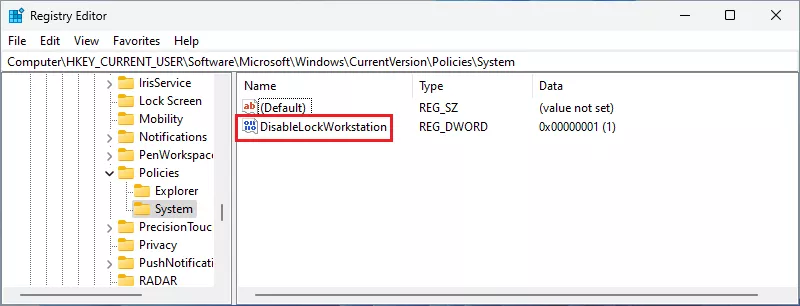
Étape 8 : Après l'apparition d'une nouvelle fenêtre, modifiez les Données de valeur à 0 et cliquez sur OK pour sortie.

Résumé
Les deux solutions ci-dessus peuvent résoudre complètement le problème où le raccourci Verrouiller l'ordinateur fait ne fonctionne pas, alors que si vous rencontrez une situation dans laquelle la saisie est interdite dans le barre de recherche pendant en suivant le tutoriel, reportez-vous à cet article pour obtenir de l'aide : Façons de réparer Impossible de taper dans la barre de recherche de Windows 11.
Ce qui précède est le contenu détaillé de. pour plus d'informations, suivez d'autres articles connexes sur le site Web de PHP en chinois!
Articles Liés
Voir plus- Comment résoudre le problème de la rotation du bureau Windows 7 à 90 degrés
- Comment mettre fin de force à un processus en cours dans Win7
- Version préliminaire de Win11 Build 25336.1010 publiée aujourd'hui : principalement utilisée pour tester les pipelines d'exploitation et de maintenance
- Aperçu de la version bêta de Win11 Build 22621.1610/22624.1610 publié aujourd'hui (y compris la mise à jour KB5025299)
- La reconnaissance d'empreintes digitales ne peut pas être utilisée sur les ordinateurs ASUS. Comment ajouter des empreintes digitales ? Conseils pour ajouter des empreintes digitales sur les ordinateurs ASUS

